お正月も近いという事で、LINEの小ワザを1つご紹介します。
最近は紙のハガキ年賀状ではなく、「あけおめ」「ことよろ」といったLINEメッセージを送る事が多いと思います。
そんな時、同じトーク内容を一斉送信できれば、1人づつにトークを送る手間から解放されます。
年賀状に限らず、写真や動画のシェアなどにも役に立ちますので、覚えて置いて損はありません。
LINEで一斉送信する方法
LINEの一斉送信は、「転送」機能を利用する事で可能です。
LINEメッセージ一斉送信の注意点
1回に送れる人数は10人まで
トークの転送機能では、一斉送信できる友だちの人数(トーク部屋)の上限は、10件までとなっています。
それ以上のトークルームに一斉送信したい場合は、複数回に分けて送信する必要があります。
そのため、二重に送らないように覚えておく必要がありますね。
スタンプは転送できない
せっかく「あけおめ」スタンプを買ってもスタンプは転送に対応していません▼
逆を考えればスタンプを送ってて来た人は、一斉送信では無く手入力で1件づつ送っている証明にもなりますね。
LINEトークの一斉送信の手順
最初に送信したい相手の1人のトークルームに入りLINEメッセ―ジを送ります▼
送ったトークを長タップして「転送」をタップ▼
「メッセージを選択」という画面が表示されるので、転送したいトークにチェックを入れて「転送」▼
「連絡先を選択」と出るので「もっと見る」をタップ▼
転送したい友だちを選んで右上の「転送」をタップ▼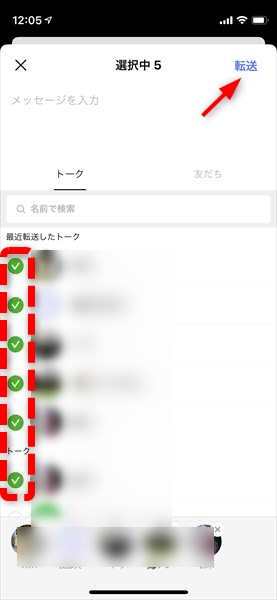
「XXに転送しました」と表示されれば完了です▼
全く同じトーク内容が送信されます▼
LINE一斉送信メッセージまとめ
ご紹介した「転送機能」は、スタンプが使えないのが致命的です。しかしながら、無料アプリを使って年賀状を作成し、ダウンロードしてLINEに贈る方法も人気です【つむぐ年賀2021】。その場合、画像扱いになるので、転送機能で一斉送信が可能です。
また郵便局のLINE用「ぽすくまガチャ年賀」など、LINEで年賀状を送る方法は多様化してますね。簡単に済ませたいなら転送機能が便利です。
タカシ
最新記事 by タカシ (全て見る)
- AppleマップがWEBブラウザで利用可能に。ChromeとEdgeでも表示可能(ベータ版) - 2024年7月26日


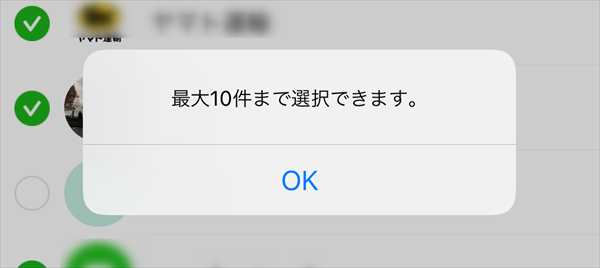
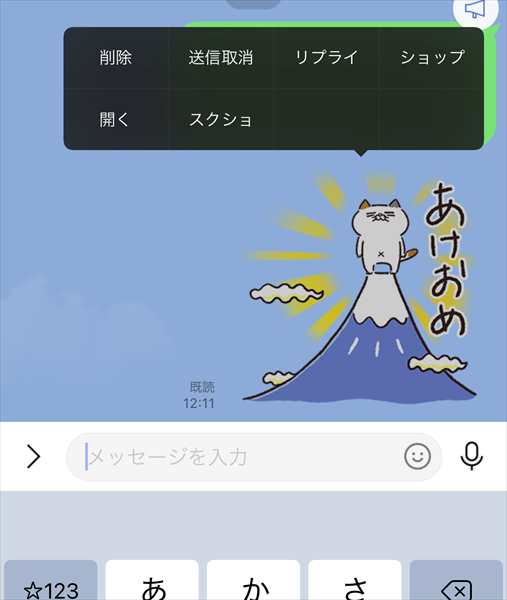
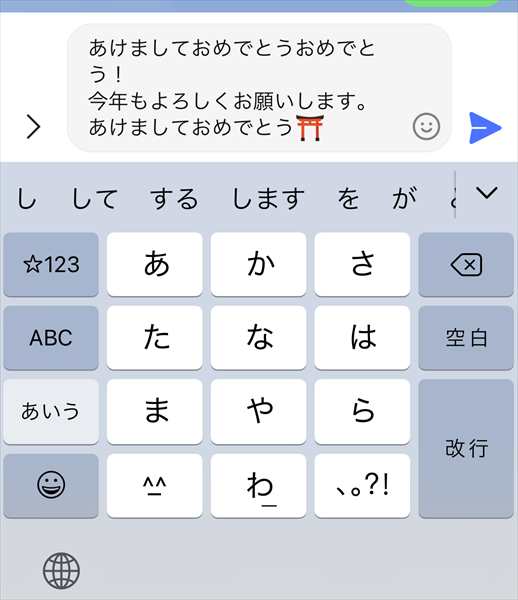
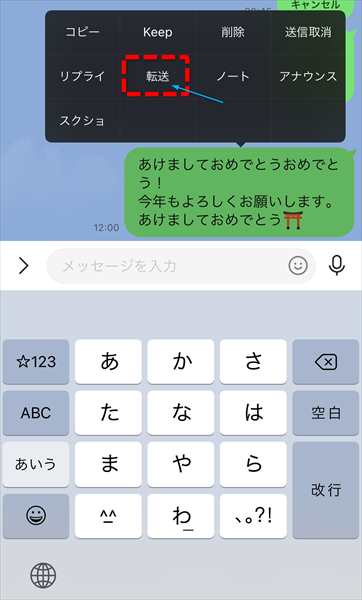
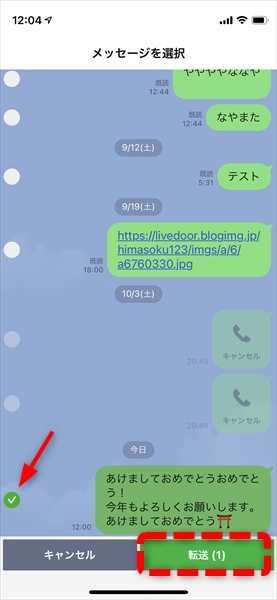
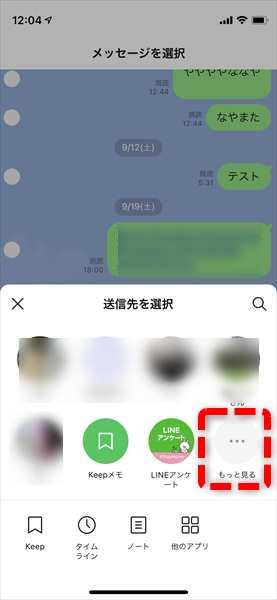




コメント